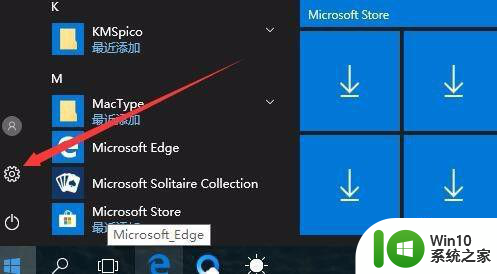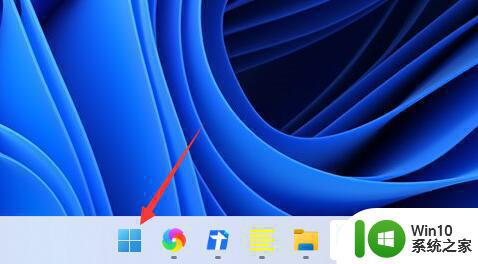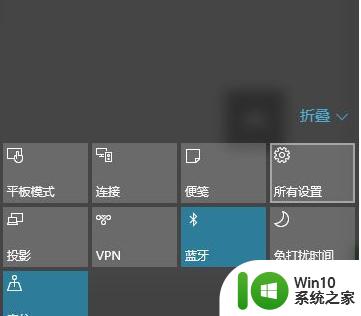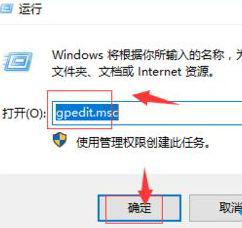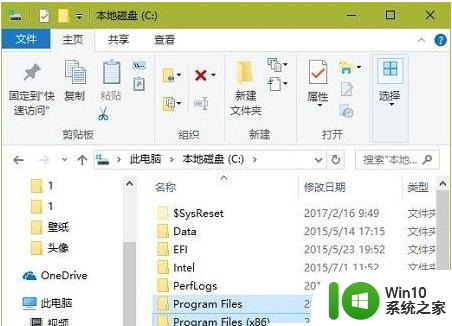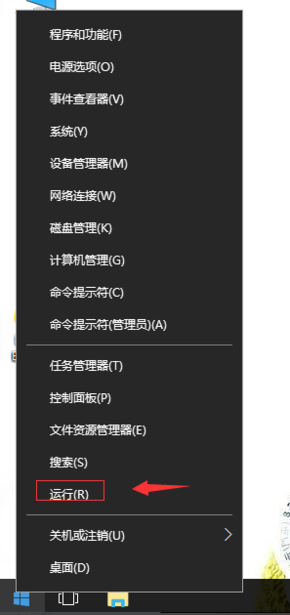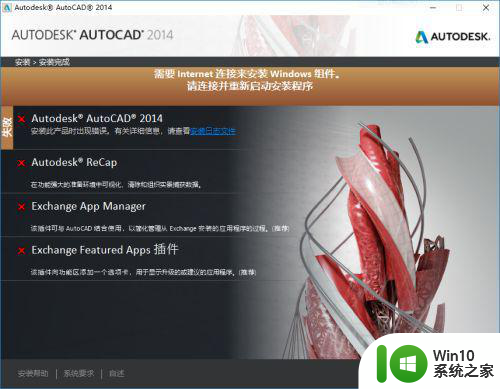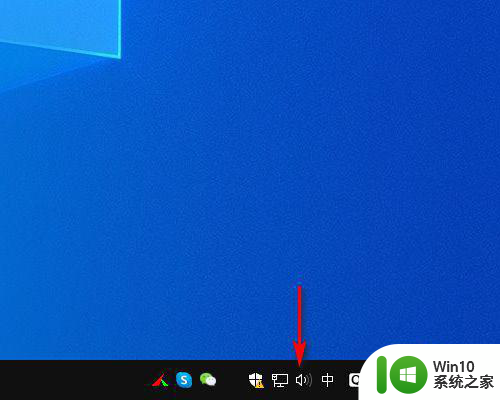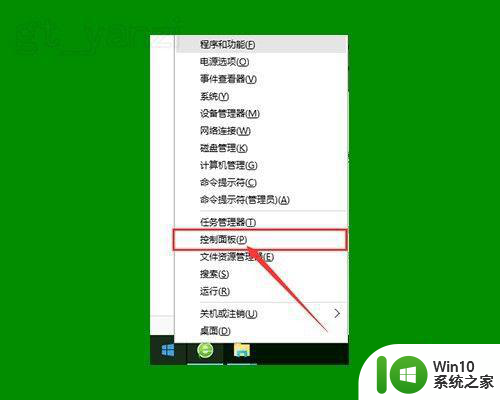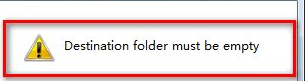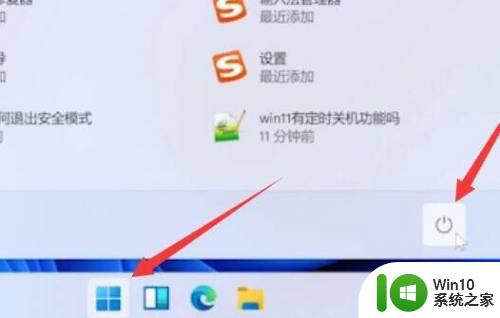win10小娜没了怎么重新安装回来 win10小娜消失怎么找回
win10小娜没了怎么重新安装回来,在使用Windows 10操作系统时,有时我们可能会遇到一个让人困惑的情况,就是小娜(Cortana)突然消失了,小娜作为Windows 10的人工智能助手,为我们提供了很多便利和智能化的功能。但是当她不见了,我们可能会感到不知所措。当我们的Windows 10小娜消失时,该如何重新安装回来或找回呢?在本文中我们将探讨这个问题并提供解决方案。无论是通过重新安装还是其他方法,我们都可以重新拥有这个强大而实用的人工智能助手。
具体方法:
1、在下方的任务栏位单击鼠标右键,选择cortana,如下图所示
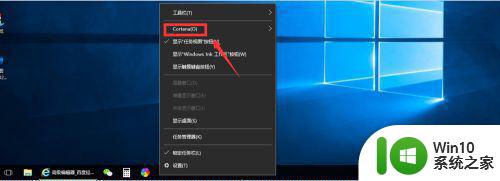
2、在cortana选项下选择,显示Cortana图标,如下图所示
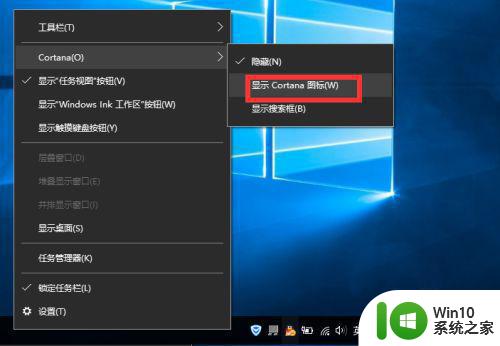
3、回到主界面,你会发现,cortana的小圆圈回来了,如下图所示

4、继续选择Cortana-显示搜索框,如下图所示
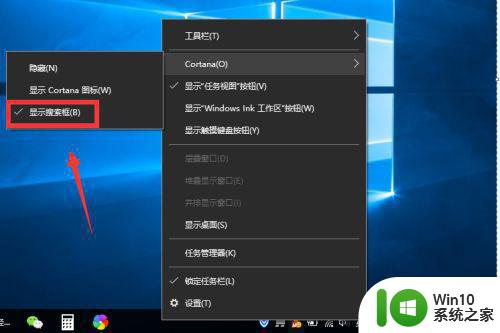
5、完整版的Cortana和搜索框回来呢,如下图所示

6、以上方法无法找回,请进注册表,WIN+X调出菜单--运行,如下图所示
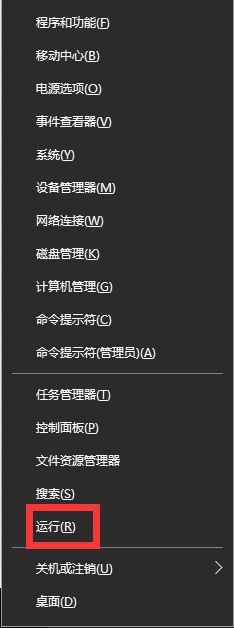
7、输入regedit启动注册表,如下图所示
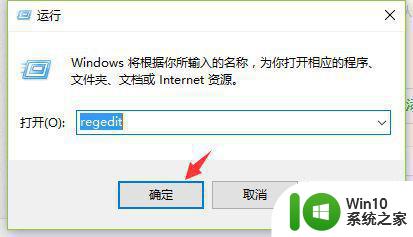
8、定位到:HKEY_CURRENT_USERSOFTWAREMicrosoftWindowsCurrentVersionSearch,如下图所示
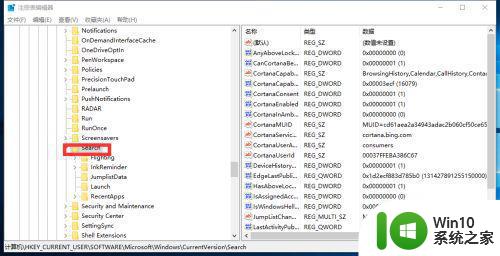
9、双击CanCortanaBeEnables将数值数据改为1后点击确定,如下图所示,然后同样的方法修改CortanaConsent数值为1
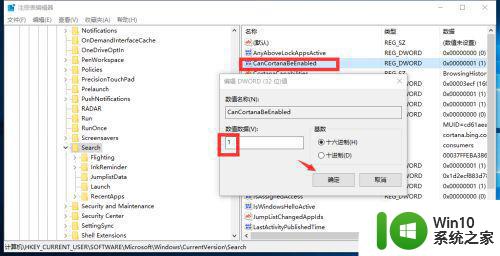
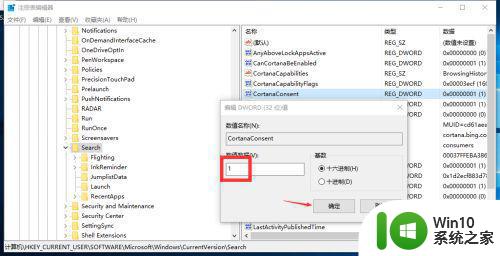
以上是Win10系统中重新安装小娜的全部内容,如果您有任何疑问,请按照本文提供的方法操作,希望这篇文章能帮助到您。